统考3Word排版
- 格式:ppt
- 大小:410.50 KB
- 文档页数:16

word 练习题排版Word 练习题排版在现代社会中,电脑已经成为了我们生活中不可或缺的工具。
而在电脑中,微软的Word软件更是被广泛使用,不论是学生、职场人士还是普通用户,都需要掌握一定的Word技能。
其中,排版技巧是Word使用中非常重要的一环。
本文将通过一些练习题来帮助大家更好地掌握Word排版技巧。
练习一:标题与正文的对齐在Word中,我们经常需要将标题与正文对齐,以使文章更加整齐美观。
请尝试以下操作:1. 在Word中新建一个空白文档。
2. 在文档的开头输入一个标题,例如“Word排版练习题”。
3. 在标题下方输入一段正文内容,例如“Word是一款功能强大的文字处理软件,广泛应用于各个领域。
”4. 选中标题和正文内容,点击Word菜单栏中的“段落”选项卡。
5. 在“段落”选项卡中,点击“对齐方式”下拉菜单,选择“居中对齐”或“右对齐”。
6. 观察标题和正文的对齐效果,调整对齐方式,直到满意为止。
通过这个练习,我们可以学会如何对齐标题和正文,使文章看起来更加专业。
练习二:插入分页符在撰写长篇文档时,我们常常需要将不同的章节或内容分别放在不同的页面上。
这时候,我们可以使用分页符来实现。
1. 在Word文档中,输入一段文字,例如“第一章:Word基础知识”。
2. 在这段文字的末尾按下“Ctrl + Enter”组合键,即可插入分页符。
3. 继续输入其他章节或内容,重复插入分页符的操作。
4. 观察每个章节或内容是否独占一页。
通过这个练习,我们可以掌握如何使用分页符来分隔不同的章节或内容,使文档更加清晰。
练习三:调整页边距和行间距在排版过程中,合适的页边距和行间距能够使文章更加易读。
请尝试以下操作:1. 在Word文档中,点击Word菜单栏中的“页面布局”选项卡。
2. 在“页面布局”选项卡中,点击“页边距”按钮,选择合适的页边距设置。
3. 观察页面的边距是否符合要求,如有需要,可以手动调整边距。

Word操作技巧:Word排版的终极考验——试卷排版今天,我们就来复习一下前面学习的内容。
看到下面的这张考试试卷,我想每个人都不会陌生,毕竟这是我们在上学时经常要面对的东西。
但是可能很多人都没有在意,试卷也是有它特定的排版规律的,而下面的这张考卷现在还没有经过排版,整个Word文档看起来还比较混乱。
我们今天就来学习一下怎么对这张考卷进行排版,把它变成下面的样子。
主要分为三个步骤:1、应用标题样式2、段落排版3、细节调节只要能够掌握我们前面学习到的内容,就可以轻松解决试卷排版,显著提高我们的工作效率!步骤1:应用标题样式这个操作流程,我想只要有看过前面文章的童鞋都已经学会了,我们再来简单回顾一下。
把鼠标放在标题上,然后在【开始】选项卡中找到【样式】菜单,点击【标题】,就可以应用【标题】的样式。
然后,再把试卷中的大标题应用【标题1 】的样式,第一步就基本上完成了。
步骤2:段落排版接下来,我们要对Word文档中的段落进行排版,这就用到了我们之前学过的技巧。
(1)制表位我们把鼠标放在考生信息这一行,然后点击上方的标尺添加四个制表位,按住Tab键就可以调节文字的位置。
我们还需要添加让考生填写信息的横线。
双击制表位,在打开的对话框中选择【制表位位置】,然后选择第4个【引导符】,点击【设置】和【确定】,就可以生成填空用的下划线。
之所以要添加4个制表位,就是为了生成第三个下划线,要记得在第三个制表位按一下Tab键。
对于判断题,我们需要把括号移到最右边,同样可以在右边添加两个制表位,然后按住Tab键,就可以了。
我们选中这个判断题,然后点击【样式】中的【创建样式】。
在打开的对话框中,创建样式名称为【样式1】,就可以创建一个新的样式。
然后选中下面的两个判断题,点击【样式1】,就可以直接对它们进行排版了。
同样的,我们还可以使用制表位和创建【样式】的方法,对选择题进行排版。
这样,我们就完成了对选择题的题干和选项的快速排版。

**如何排版试卷A3**排版一份试卷,尤其是A3尺寸的,需要细致的规划和设计,以确保内容的清晰易读和试卷的整洁美观。
以下是关于如何排版A3试卷的详细步骤:1. **设置文档尺寸**:打开您的文档处理软件,例如Word或WPS等。
新建文件时选择“A3”尺寸作为您的文档大小,以确保后续的设置与设计在这个范围内进行。
2. **设置页边距**:为了美观和打印的方便,通常我们会设置一定的页边距。
通常上下左右各留2-3厘米是比较合适的。
3. **标题设置**:试卷的标题应清晰、醒目。
一般来说,字体大小为24-32磅、黑体或加粗,并且居中放置。
标题与正文之间可以留有一行空白。
4. **正文排版**:* **字体与字号**:正文部分建议使用宋体、黑体或仿宋,字号通常为12-14磅,确保清晰易读。
* **行间距**:正文部分的行间距设置为1.5倍或2倍,这样更便于阅读。
* **段落间距**:段落之间可以设置0.5-1行的间距,使内容更加分明。
5. **插入图表与图片**:如需在试卷中插入图表、公式或图片等,应确保它们的清晰度和适当的尺寸。
同时,注意与正文内容的协调与对齐。
6. **页脚与页码**:可以设置页脚,注明学校名称、考试科目等信息。
同时,为了方便整理和装订,建议在每一页的底部外侧设置页码。
7. **分栏设置**:对于某些需要分栏的内容,例如阅读理解、完形填空等,可以设置两栏或三栏格式,但要确保每栏内容的独立与完整。
8. **答题区域**:预留足够的答题区域给学生填写答案。
这些区域应该明显标出,如“解答题”、“作文”等部分。
9. **校对与打印**:在完成排版后,一定要进行多次校对,确保内容的准确性和完整性。
然后可以进行打印预览,检查版式是否有问题。
如一切正常,便可打印输出。
综上所述,虽然排版工作相对细致繁琐,但只要有清晰的计划和细心的工作态度,便可以轻松完成一份整洁、美观的A3试卷的排版工作。

试卷的排版方法与技巧一、新建一个Word文档二、对Word文档进行页面设置一般来说:标准的试卷都是B4,横排,分两栏。
具体操作如下:单击“文件”菜单,选择“页面设置”命令,打开“页面设置”对话框。
(1)单击“纸张”选项卡,在“纸张大小”列表中选择纸型为B4(或自定义8开26.0cm×36.8cm)(2)单击“页边距”选项卡,将上下左右的页面边距分别设为:1.5、1.5、5.0、1.5,左侧大的原因是因为左侧要增加一个学生信息区,同时将“纸张方向”由“纵向”改为“横向”。
装订线位置选默认“左侧”单击确定。
(3)单击“格式”菜单中的“分栏”命令,打开分栏对话框,将“分栏数”设为“2”,选择“栏宽相等”“栏间距”设为“4字符”并把“分栏线”设为“空线”,这样卷面更美观。
单击确定。
三、.考生信息区的制作一份标准试卷的信息区一般包括:学校、班级、姓名、学号等内容,这些内容应放在试卷的左上方,其方法如下:单击插入菜单中的文本框——选择横排——在试卷的左上方托出适当大小的文本框,然后把相应的内容输进去,做一下格式设置。
去掉文本框的框线:(双击文本框的框线,设置线条颜色为无线条颜色)四、试卷标题及字号(一)、分级标题大标题:宋体三号加粗一级标题为:一、;字号为:宋体小四加粗。
二级标题为:(二)、;字号为:宋体五号三级标题为:1.;字号为:宋体五号四级标题为:(1);字号为:宋体五号选项用ABCD(二)、署名、正文:宋体五号。
有表格的,表格内字要居中:选定表格,点右键弹出菜单,选“单元格对齐方式”选项,选择点击居中图示即可。
五、装订线的制作:把绘图工具栏调出来(单击“视图”菜单——选择工具栏中的绘图,这样绘图工具栏就会显示在界面的下方),选择直线工具,在试卷的左侧画出一条竖直线(借助Shift键画直线),然后双击该直线,进入“设置自选图形对话框”设置线条为虚线,粗细适当设置。
六、登分框的制作:单击表格菜单——选择插入命令中的表格——选择行数和列数——确定——输入相应的内容,做下格式设置就可以了。

Word排版考试具体要求
排版格式要求如下:
(1)纸张规格。
16K双面印刷,左则装订,上、下页边距选默认大小,
装订处边距2厘米,翻口处边距1.5厘米。
(2)章节自动编号。
一级标题为“第一章”、“第二章”、……格式章标题;
二级标题为“第一节”、“第二节”……格式的节标题;三级标题为“一、”、“二、”……等。
参考文献无章节编号。
(3)插图自动编号。
任意选择三张图片插入文档中,选择自动编号的方式对对所插图片进行编号,格式为“电子商务概论图2-1、电子商务概论图2-2、电子商务概论图3-1等。
(4)目录自动生成。
要求目录为三级,页码右对齐,有目录前导符(格式自选),章目录为楷体四号字蓝色字体,节目录为仿宋小四绿色字体,三级目录格式任意
5)正文部分页眉设置。
偶数页页眉为“电子商务概论”;奇数页页眉为所在章的章编号及章标题(中间空一格)。
每一章的首页无页眉。
除正文外,其它各页均无页眉。
(6)设置页码。
目录页码用大写罗马数字编码,正文部分为阿拉伯数字编码,均从第1开始编号,参考文献页码随正文连续编码。
每一章的首页有页码。
除目录、正文及参考文献外其它各页均无页码。
书稿中目录及各章须从奇数页开始,其它页随意。
8)编制参考文献。
参考文献中至少要有[1-3,5]、[2,4]等样式,插入位置自定。
其它部分格式要符合文献编辑格式要求。
(9)其它格式要求未作说明的,其排版格式可采用系统默认的格式或符合通常排版格式要求。

第三套
(共100分)
二、Word编辑和排版(25分)
打开上面文件MYFILEI.DOC,按如下要求进行操作,再以FILEI.DOC,为文件名保存于考生盘的根目录下。
1、排版设计
纸张:16开;边距:左右页边距均为2.2cm,上下页边距均为2.5cm;
标题:黑体三号加粗居中对齐,段前间距、段后间距各1行;
正文:楷体小四号两端对齐,行间距为固定值20磅,首行缩进2个字符;
2、将所有"数字签名"一词找出拉,设置为隶书、四号、红色、粗斜体;
3、在原文的末尾再将正文文字复制两次,将页面背景设置为用"签名技术"一词制作的水印(隶书72磅)格式。
四、PowerPoint操作(10分)
有一家IT公司,需要在Internet网上发布广告介绍其经销的数码产品(如相机、手机、优盘、MP4等),请用PowerPoint为其制作一张具有一定创意的幻灯片。
将制作完成的演示文稿以“网络广告.ppt”为文件名存在考生盘根目录下.要求如下: 文字内容、图片、动画、音乐自拟。
基本要求: 1)模板、文稿中文字、背景、图片、音乐等格式自定;
2)各对象的动画效果自定、延时3秒自动出现。
五、Windows基本操作(15分)
1. 在考生盘根目录下用考生的姓名和“TEMP1”建立两个一级文件夹,并在TEMP1下再建立两个二级文件夹“计算机11”和“计算机12”;
2. 将前面的FILE1.DOC和FILE1.XLS.文件复制到已建的“计算机11”文件夹中;
3. 将前面的“网络广告.ppt”文件复制到已建的姓名文件夹中,并更名为
“AAA.ppt”。

2013年职称计算机考试Word2003段落排版1.要求:利用“显示格式”任务窗格比较第一自然段和第三自然段中的“成都博大”格式有什么差异解题步骤:[格式/显示格式]→选第一段“成都博大”→点“与其他选定内容比较”→选第三段“成都博大”2.要求:⑴在WORD中,将第一个自然段设置为波浪线带阴影的边框,段落底纹为“灰色-10”⑵查看设置效果解题步骤:选第一段→[格式/边框和底纹]→点“阴影”→线型选→“底纹”标签→第一行第三个→确定→空白处单击3.要求:在WORD中,将第三个自然段设置为:红色的21/2磅双线带阴影的边框解题步骤:选定→[格式/边框和底纹]→颜色红色,选择21/2磅双线带阴影的边框4.要求:⑴在WORD中将第二个自然段设置为:第一种虚线、蓝色3磅段落边框⑵查看设置效果解题步骤:选第二段→[格式/边框和底纹]→点“方框”→线型选第二个→颜色选蓝色→宽度选“3磅”→确定→空白处单击5.要求:在WORD中,将前三个自然段设置为“单倍行距”,段前1行,段后2行并查看效果解题步骤:选前三段→[格式/段落]→行距选“单倍行距”→段前改为“1”→段后改为“2”→确定→空白处单击6.要求:在WORD中,利用标尺设置前三个自然段右缩进四个汉字解题步骤:选前三段→拖水平标尺的“右缩进”按钮向左移四个汉字的位置7.要求:在WORD中调出标尺,将第一个自然段设置为首行缩进两个汉字解题步骤:[视图/标尺]→选第一段→拖水平标尺的“首行缩进”按钮向右移二个汉字的位置8.要求:在WORD中,利用标尺将前两个自然段设置左缩进两个汉字,然后隐藏标尺解题步骤:选前两段→拖水平标尺的“左缩进”按钮向右移两个汉字的位置→[视图/标尺]26.要求:⑴给“博大考神”加注拼音⑵查看结果解题步骤:选中博大考神→格式→中文版式→拼音指南→确定→单击空白处27.要求:⑴把标题的英文字符转换成大写⑵查看结果解题步骤:选中标题→[格式/字体]→全部大写字母→确定28.要求:⑴把全文转换成繁体⑵查看结果解题步骤:[编辑/全选]→[工具/语言/中文繁简转换]→简体中文转换为繁体中文→确定29.要求:将第一个自然段中的“有限公司”四个字的位置降低6磅解题步骤:选中“有限公司”→格式→字体→字符间距→位置下拉列表选“降低”→输入磅值→确定30.要求:⑴把第一自然段的文字转换成繁体字⑵查看结果解题步骤:选中标题的英文字符→[格式/字体/小型大写字母]→确定31.要求:⑴把标题的英文字符转换成⑵查看结果解题步骤:选中标题的英文字符→[格式/字体/小型大写字母]→确定32.要求:⑴设置上面的文字样式为下面文字的样式⑵查看结果解题步骤:利用格式刷完成即可33.要求:⑴利用字体对话框将第一个自然段中的“成都博大”的字符格式“加粗、红色、删除线、阴影”依次去掉⑵查看排版效果解题步骤:选中“成都博大”→[格式/字体]→“加粗”改为“常规”,“红色”改为“自动”→确定34.要求:⑴利用字体对话框依次去掉第一个自然段中的字符格式“倾斜加粗、蓝色、阴影”⑵查看排版效果解题步骤:选中第一个自然段→[格式/字体]→字型常规\颜色自动\阴影取消勾选→确定35.要求:⑴将第二个自然段的动态效果设置为解题步骤:乌龙绞柱⑵并查看排版效果解题步骤:选中第二自然段→格式/字体/文字效果/乌龙绞柱→确定36.要求:⑴把第一自然段的文字转换成简体字⑵查看结果解题步骤:选中第一自然段→[工具/语言/中文繁简转换]→繁体中文转换为简体中文→确定37.要求:在WORD中,利用菜单设置前三个自然段左缩进2字符,右缩进2个字符,并且悬挂缩进两个字符,并查看效果解题步骤:选前三段→[格式/段落]→把“缩进”的左中的“3”改为“2”38.要求:在WORD中,将前三个自然段的样式改为“正文文本缩进2”解题步骤:选前三段→[格式/样式和格式]→右窗格下方显示选为“所有样式”→通过滚动条找到并点击“正文文本缩进2”39.在WORD中,利用样式和格式任务窗格删除第一个自然段的段落样式解题步骤:选第一段→[格式/样式和格式]→清除40.要求:⑴利用查找和替换将所有“broad1”段落样式用“BD1”样式替换⑵关闭替换对话框解题步骤:[编辑/查找]→高级→格式→样式→选“broad1”→确定→“替换”标签→点“替换为”后出现光标→格式→样式→选“BD1”→确定→全部替换→确定→确定→关闭41.要求:⑴在WORD中,调出网络线⑵利用格式刷将第二自然段的样式复制给第一个自然段⑶并查看设置效果解题步骤:[视图/网络线];选第二段→工具栏上“格式刷”按钮→刷第一段42.要求:⑴在WORD中将段落样式“broad1”复制给第二自然段⑵查看操作结果解题步骤:单击第二段→[格式/样式和格式]43.要求:在WORD中,新建第一自然段的样式名为“broad1”解题步骤:选第一段→[格式/样式和格式]→新样式→名称broad144.要求:在WORD中,利用菜单将第二个自然段设置为居中对齐,第三自然段设置为右对齐解题步骤:单击第二段→[格式/段落]……单击第三段→[格式/段落]45.要求:在WORD中,将前两个自然段分为四栏排版,第一栏四个字符,第二栏八个字符,第三栏四个字符,加分隔线,并查看效果解题步骤:选前两个段→[格式/分栏]→栏数的“1”改为“4”→栏宽相等前的勾去掉→把栏1的“8.49”改为4→栏2的“8.49”改为“8”46.要求:在WORD中,将前三个自然段分为四栏排版,加分隔线,并查看效果解题步骤:选前三段→[格式/分栏]→选择四栏分隔符47.要求:在WORD中,将分栏排版的段落取消分栏排版解题步骤:选分栏排版的段落→[格式/分栏]→一栏→确定→单击空白处48.要求:将第二自然段设为段中不分页,与下段同页解题步骤:选第二段→[格式/段落]→“换行和分页”标签49.要求:将所有标题2改为黑体、三号、居中解题步骤:[格式/样式和格式]→右击“标题2+首行”→修改样式50.要求:⑴利用工具栏将“网站的规划与建设”设为标题2⑵利用工具栏将“对外承接业务”的格式清除解题步骤:点“网站的规划与建设”→点格式工具栏的“样式”下拉列表(左数第二个)→选“标题2”;点“对外承接业务”→点格式工具栏的“样式”下拉列表→选“清除格式”51.要求:在WORD中,为第一个自然段的“《博大考神》”文字加超级链接,链接到桌面上的“博大说明.doc”解题步骤:选“《博大考神》”→[插入/超级链接]→查找范围下拉列表→桌面52.要求:在WORD中,为第一个自然段的“成都博大”加超级链接,链接到:/"解题步骤:选第一段“成都博大”→[插入/超级链接]→地址中键入 →确定53.要求:在WORD中插入当前计算机的时间(格式为上午/下午XX时XX分)解题步骤:[插入/日期和时间]选择上午/下午XX时XX分格式54.要求:当前文档,末尾插入保存文件的日期(格式为年-月-日):解题步骤:定位到文末→[插入/域]55.要求:在WORD中,将数字123格式变为:“①②③…”解题步骤:分别选⑴⑵3→[插入/数字]→①②③56.要求:用WORD的插入技术,插入如下字符:④解题步骤:[插入/数字]→④57.要求:在WORD中,将数字123的格式变为“壹贰叁”解题步骤:分别选⑴⑵3→[插入/数字]→壹贰叁58.要求:⑴在WORD中,在第二个自然段的开头插入特殊符号(书本)解题步骤:[插入/符号]……⑵利用工具栏将大小设置为四号:选中该符号→四号59.要求:在WORD中,在第一个自然段的最后,插入注册符解题步骤:[插入/符号]→特殊符号→注册符60.要求:在WORD中,在第一个“《博大考神》”后,插入商标符解题步骤:[插入/符号]→特殊符号→商标符61.要求:在WORD中,设置输入时,插入电话符号解题步骤:[插入/符号]→电话→插入;[工具/自动更正选项]→添加自动更正词条;输入“@!”62.要求在WORD中,将插入符号中的蜡烛的快捷键设为:Ctrl+A解题步骤:[插入/符号]→蜡烛→快捷键→点蜡烛→按Ctrl+A→指定63.要求:打开“审阅”工具栏解题步骤:[视图/工具栏/审阅]64.在WORD中,为第二个自然段的“成都博大”作批注解题步骤:选“成都博大”→[插入/批注]65.要求:在WORD中,在第一自然段和第二自然段之间,插入桌面上的Broad.doc文件:解题步骤:定位→[插入/文件]→选择桌面的Broad.doc文件→确定66.要求:⑴在WORD中,为第二个自然段的“成都博大”作脚注⑵注释内容为:“全称:成都博大科技发展有限公司”解题步骤:[插入/引用/脚注和尾注]→成都博大科技发展有限公司67.要求:⑴在WORD中,为第一个自然段中的“《博大考神》”作尾注⑵注释内容为:“博大公司生产的帮助用户通过考试的教学软件”解题步骤:选第1段《博大考神》→[插入/引用/脚注和尾注]→插入→输入“博大公司生产的帮助用户通过考试的教学软件”→通过滚动条向上翻页68.要求:用WORD的插入技术,插入:§解题步骤:[插入/符号]→“特殊符号”标签→小节§→确定69.要求:将所有标题3改为正文解题步骤:点标题文字“已成功开发的人事考试培训系统发有:”→右窗格中的“全选”按钮→滚动条下移→选“正文”70.要求:在WORD中,将当前位置上的首字悬挂下沉取消解题步骤:[格式/首字下沉]→无→确定71.要求:在WORD中,将第二个自然段设置首字悬挂下沉,下沉两行,并查看效果解题步骤:[格式/首字下沉]→首字悬挂下沉→下沉两行→确定72.要求:在WORD中,将第一个自然段设置首字下沉,下沉3行,字体为隶书,并查看效果解题步骤:[格式/首字下沉]→首字悬挂下沉→下沉3行→字体为隶书→确定73.要求:利用“显示格式”任务窗格显示“成都博大”的格式解题步骤:选“成都博大”→[格式/显示格式]74.要求:将所有正文样式的文字改为四号字解题步骤:右击右窗格中的“正文”→修改样式75.要求:在WORD中,将选定的自然段设置项目符号为方框,并查看效果解题步骤:[格式/项目符号和编号]→项目符号为方框76.要求:在WORD中,将选定的自然段设置项目符号为“书本”符号,并查看效果解题步骤:[格式/项目符号和编号]→自定义→书本”符号77.要求:在WORD中,将前四个自然段的编号设置为ABCD的样式,并查看效果解题步骤:[格式/项目符号和编号]→ABCD样式78.要求:在WORD中,将前三个自然段的编号设置为甲乙丙丁的样式,并查看效果解题步骤:[格式/项目符号和编号]→甲乙丙丁的样式79.要求:在WORD中,将有项目符号的段落取消项目符号解题步骤:[格式/项目符号和编号]→无80.要求:在WORD中,将有编号的段落取消编号解题步骤:选前三段→[格式/项目符号和编号]→无81.要求:在WORD中,设置前三个自然段行间距为最小值0磅解题步骤:选前三段→[格式/段落]→间距为最小值0磅82.要求:在WORD中,将前三个自然段的行间距设为“双倍行距”,并查看效果解题步骤:选前三段→[格式/段落]→行间距设为“双倍行距”83.要求:在当前WORD文档中,打开图片工具栏解题步骤:[视图/工具栏/图片工具栏](或工具栏空白处右击)84、要求:将选中的图形,设置为灰度解题步骤:选中图片→图片工具栏的“颜色”按钮→灰度。
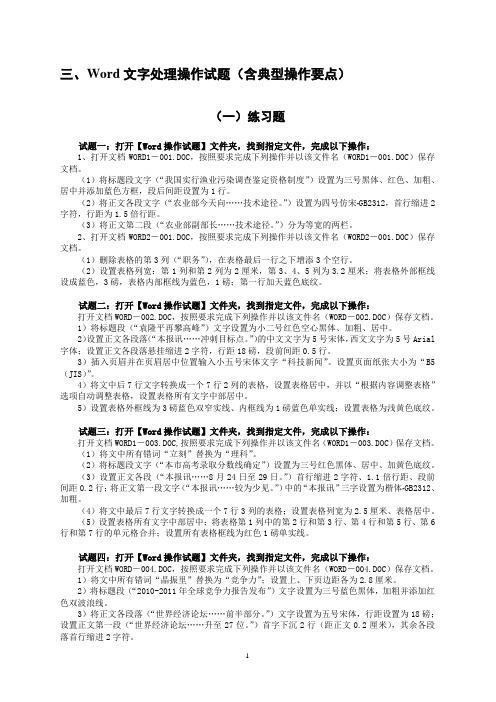
三、Word文字处理操作试题(含典型操作要点)(一)练习题试题一:打开【Word操作试题】文件夹,找到指定文件,完成以下操作:1、打开文档WORD1-001.DOC,按照要求完成下列操作并以该文件名(WORD1-001.DOC)保存文档。
(1)将标题段文字(“我国实行渔业污染调查鉴定资格制度”)设置为三号黑体、红色、加粗、居中并添加蓝色方框,段后间距设置为1行。
(2)将正文各段文字(“农业部今天向……技术途径。
”)设置为四号仿宋-GB2312,首行缩进2字符,行距为1.5倍行距。
(3)将正文第二段(“农业部副部长……技术途径。
”)分为等宽的两栏。
2、打开文档WORD2-001.DOC,按照要求完成下列操作并以该文件名(WORD2-001.DOC)保存文档。
(1)删除表格的第3列(“职务”),在表格最后一行之下增添3个空行。
(2)设置表格列宽:第1列和第2列为2厘米,第3、4、5列为3.2厘米;将表格外部框线设成蓝色,3磅,表格内部框线为蓝色,1磅;第一行加天蓝色底纹。
试题二:打开【Word操作试题】文件夹,找到指定文件,完成以下操作:打开文档WORD-002.DOC,按照要求完成下列操作并以该文件名(WORD-002.DOC)保存文档。
1)将标题段(“袁隆平再攀高峰”)文字设置为小二号红色空心黑体、加粗、居中。
2)设置正文各段落(“本报讯……冲刺目标点。
”)的中文文字为5号宋体,西文文字为5号Arial 字体;设置正文各段落悬挂缩进2字符,行距18磅,段前间距0.5行。
3)插入页眉并在页眉居中位置输入小五号宋体文字“科技新闻”。
设置页面纸张大小为“B5(JIS)”。
4)将文中后7行文字转换成一个7行2列的表格,设置表格居中,并以“根据内容调整表格”选项自动调整表格,设置表格所有文字中部居中。
5)设置表格外框线为3磅蓝色双窄实线、内框线为1磅蓝色单实线;设置表格为浅黄色底纹。
试题三:打开【Word操作试题】文件夹,找到指定文件,完成以下操作:打开文档WORD1-003.DOC,按照要求完成下列操作并以该文件名(WORD1-003.DOC)保存文档。

word 练习题排版Word练习题排版Word是一款功能强大的文字处理软件,它不仅可以用于创建和编辑文档,还拥有丰富的排版功能。
本文将介绍一些Word练习题排版的技巧和方法。
1. 题目设置在Word中排版练习题时,首先需要设置题目的格式。
可以使用多级标题功能,将题目设置为一级标题,题目下面的每个小题设置为二级标题。
这样可以方便地对题目进行编号和分级。
2. 字体格式在排版练习题时,字体格式的选择非常重要。
可以使用一种较为常用的字体,如宋体或微软雅黑,并将字号设置为12号以确保文字清晰可读。
题目可以采用加粗或者加大字号的方式进行强调。
3. 段落格式为了使练习题的内容更加清晰易读,可以对各个部分的段落格式进行调整。
首先,可以将题目和小题之间的空行适当调整,以凸显题目的层次感。
其次,可以对答案部分进行缩进,使其与题目对齐,并通过增加行间距或者在答案之间加入分割线来区别每个答案。
4. 排版技巧为了使练习题排版更加美观,可以采用以下排版技巧:(1)合理使用标点符号:在每个小题的末尾添加适当的标点符号,如冒号、句号等,以增加清晰度。
(2)利用表格功能:如果练习题的选项较多,可以使用表格来排版,以便整齐地列出选项。
(3)插入图片或图表:如果练习题需要插入图片或图表,可以使用Word的插图功能来实现。
插入的图片或图表可以居中显示,并添加适当的标题,以增加可读性。
(4)使用页眉和页脚:可以在练习题的页眉或页脚位置添加作者、日期等信息,以便对练习题进行标识和归档。
5. 打印预览和调整在完成练习题排版后,建议进行打印预览,以确保最终打印效果符合要求。
如果排版出现问题,可以通过调整字体大小、行间距等方式进行修正,直至达到满意的效果。
总结:Word提供了各种强大的排版功能,通过合理使用字体格式、段落格式和排版技巧,可以使练习题的排版更加整洁美观,增加阅读体验。
在进行排版时,可以根据具体的练习题需求自行调整格式和布局,以满足题目描述的内容需求。

第3章 Word文字编辑(单选题)(其实我所给的这些典型题目就是期末考试题或统考题,因此必做。
参考答案在另一个Word文档中)一. Word 概述1、Word具有的功能是__D__。
A.表格处理 ---- 虽然它是一个字处理软件,但也能制作表格B.绘制图形---- 它有一个绘图工具,能绘制图形,并提供了“图文混排功能”。
C.自动更正---- 对,对写错的英文单词有“自动更正”功能D.以上三项都是[解析]略2、通常情况下,下列选项中不能用于启动Word的操作是__D____。
A.双击Windows桌面上的Word快捷方式图标B.单击"开始"→"程序"→"Microsoft Word"C.单击任务栏中的Word快捷方式图标 --- 在任务栏中单击也可以启动应用程序的D.单击Windows桌面上的Word快捷方式图标 --- 单击是不能启动应用程序的[解析]顺便说一下:Word程序启动后会自动建一个名为“文档1”的文档,然后供你编辑和排版文字等。
3、在Word中,用快捷键退出Word的最快方法是__C____。
(请看提示)A.Ctrl+F4B.Alt+F5C.Alt+F4 ------- 记一下:一般的应用程序均可Alt+F4退出。
D.Alt+Shift[解析] 按Alt+F4可退出Word系统。
但一般关闭Word,可在Word的"文件"菜单中操作,也可选择窗口右上角的关闭按钮。
4、下面关于Word标题栏的叙述中,错误的是___B___。
A.双击标题栏,可最大化或还原Word窗口 ---- 在第2章出现过此问题,一般窗口均适用B.拖曳标题栏,可将最大化窗口拖到新位置 ---- 已经上最大化了,窗口就不能再拖动。
C.拖曳标题栏,可将非最大化窗口拖到新位置D.Word标题栏显示所运行的软件名称Microsoft Word及其所打开的文档名称[解析]略5、Word的"文件"命令菜单底部显示的文件名所对应的文件是___C___。

专业的Word样式技巧统一格式和布局Word是广泛应用于办公文档处理的软件,如何使文档的格式和布局看起来更加统一、整洁和美观,是使用Word的人们常常关注的问题。
本文将介绍一些专业的Word样式技巧,帮助读者掌握如何统一格式和布局。
一、标题样式的设置标题在文档中起到承上启下的作用,因此统一的标题样式有助于整体的阅读体验。
在Word中,我们可以通过设置标题样式来实现这一目标。
1. 选择合适的字体和字号:通常在标题样式中,我们会选择一种粗体的字体,以突出标题的重要性。
同时,合适的字号能够使标题在整个文档中显得协调统一。
2. 使用多级标题:如果文档比较复杂,包含多个章节和子章节,使用多级标题可以使结构更清晰。
通过设置多级标题样式,可以轻松地调整标题的级别和格式。
3. 设置对齐方式:可以选择居中、靠左、靠右等对齐方式来使标题整体看起来更加整齐。
一般来说,居中对齐是比较常见的选择。
二、段落样式的调整除了标题,整个文档的段落样式也是非常重要的。
一个好的段落样式能够大大提升阅读体验,并传达出专业的感觉。
1. 调整行间距和段前段后间距:通过调整行间距和段前段后间距,可以使整个文档看起来更加整洁。
一般来说,可以根据实际情况选择适当的行间距和段前段后间距,使得段落之间的距离感觉合理且舒适。
2. 设置首行缩进:使用首行缩进可以使段落看起来更加规整,也有助于读者更好地理解文本内容。
一般来说,可以设置一个标准的首行缩进,如2个字符,以保持整体的统一。
3. 利用特殊格式选项:Word提供了一系列特殊格式选项,比如项目符号、编号、引用等功能。
根据具体的文档需求,可以合理运用这些选项,使整个文档的段落呈现出多样的形式。
三、表格样式的设计表格在文档中常常用于呈现数据或者比较关系,因此表格样式的设计也是非常重要的。
1. 设置表格颜色和边框:通过设置表格颜色,可以使表格看起来更加清晰明了。
同时,调整表格边框的粗细和样式也可以增加表格的整体美感。

计算机试卷3奥鹏计算机统考关键信息项:1、考试名称:奥鹏计算机统考(试卷 3)2、考试目的3、考试内容范围4、考试时间5、考试规则6、评分标准7、违规处理方式8、成绩公布与查询9、申诉渠道11 考试目的本次奥鹏计算机统考(试卷 3)旨在评估考生在计算机领域的知识和技能掌握程度,确保考生具备相应的计算机应用能力,以适应学习和工作的需求。
111 具体目标包括但不限于以下几个方面:1111 考查考生对计算机基础知识的理解,如计算机系统组成、操作系统原理等。
1112 测试考生在办公软件应用方面的熟练程度,如 Word、Excel、PowerPoint 等。
1113 评估考生对网络基础知识和应用的掌握情况,包括网络协议、网络安全等。
1114 检验考生在程序设计和数据库方面的基本能力。
12 考试内容范围考试内容涵盖计算机基础、操作系统、办公软件、网络技术、程序设计和数据库等方面的知识。
121 计算机基础部分包括计算机硬件、软件、数制转换、信息编码等。
122 操作系统方面涉及操作系统的功能、进程管理、存储管理、文件管理等。
123 办公软件重点考查 Word 的文档编辑与排版、Excel 的数据处理与分析、PowerPoint 的演示文稿制作。
124 网络技术涵盖网络体系结构、IP 地址、子网掩码、网络安全等内容。
125 程序设计包含常见编程语言的基本语法、控制结构、数组和函数等。
126 数据库方面主要考查数据库的基本概念、关系数据库的操作、SQL 语句的使用等。
13 考试时间考试时间为具体时间,总时长为时长。
131 考生需在规定时间内完成答题,考试时间结束后,系统将自动提交试卷。
14 考试规则141 考生需在考试开始前提前时间登录考试系统,进行身份验证和设备检测。
142 考试过程中,考生应保持考试环境安静,不得与他人交流或使用任何未经允许的电子设备。
143 考生必须独立完成考试,不得抄袭、作弊或协助他人作弊。

word试卷排版为方便各位教师制作试卷,本文专门介绍word制作、排版试卷的经验总结。
我们先认识一下试卷的结构;试卷分为试卷内容区与非试卷内容区。
试卷内容区的排版,多取决于平时使用word的熟练程度,和平时操作word基本没什么两样,而非试卷区的设置稍微有点难。
一、非试卷区域的设置各级各类比较正规的考试的试卷,多为双面打印,每一面打印试卷的两页;一般,使用8开纸张进行打印。
①页面方向及纸张的设置执行"文件"→"页面设置",弹出如下图的对话框上图中,设置纸张的打印方向为"横向",之后,切换到"纸张"选项卡,如下图上图中,纸张大小选择"自定义",宽度和高度分别设置为38厘米和26厘米,这是标准的8开纸张的尺寸。
②对页面进行分栏执行"格式"→"分栏",弹出如下图的对话框!上图中,将栏数设置为2,取消栏宽相等前面的√,同时√上"分隔线";③制作左密封线密封线可以通过文本框和页眉页脚来实现;点击菜单命令"视图→页眉和页脚",将鼠标定位于页眉处,然后点击绘图工具栏上的"竖排文本框"工具,在窗口中拖拉出合适大小的文本框。
在文本框内单击右键,找到"文字方向",如下图弹出如下图的对话框,选中第二行最左边那个方向之后,就可以在文本框中输入文字了,下图为效果图!一般情况下,密封线为符合试卷的需求,文件框的背景颜色或边框多使用白色或无填充色;双击文本框的边框,打开"设置文本框格式"对话框。
在"颜色与线条"选项卡中设置文本框的填充颜色和线条颜色均为"无颜色"。
点击绘图工具栏上的"直线"工具,按下"Shift"键,画出一条从上到下的直线。

Word中试卷排版制作技巧大集合Word中试卷排版制作技巧大集合作者:宋志明编者按:每年的6、7月份,学校的各种考试便多了起来,学生们忙着复习应对各科考试,老师们也忙着出考题、做考卷。
现在很多老师都用电脑制作试卷、统计成绩,我们以前的文章中也介绍过很多制作相关的技巧。
今天,我们把制作试卷的准备工作、格式设置、排版技巧以及统计成绩技巧集中起来,希望这些技巧能帮助您更快捷、更方便地完成考试工作。
准备工作编排试卷我们通常使用Word来完成。
如果想快速制作一份规范、美观的试卷,有些工作是在制作之前就应该做的。
正所谓“未雨绸缪”,准备充分,才可以游刃有余。
制作一份电子试卷之前,最好先找齐相应的工具。
比如理科老师们需要的公式编辑器、英语老师需要的音标字体。
或者干脆来一个“轻松工具箱”以不变应万变,无论哪个学科都能应付自如。
有了这些工具的帮忙,我们的出卷工作才会变得轻松。
工具有了,但还不要急于动手录入试题。
我们通常使用八开试卷纸,分成两栏使用。
在输入试题之前,需要为试卷制作一份模板,方便使用。
所以,不妨先看一下试卷格式设置的五个技巧。
在模板的制作过程中,这些技巧会对我们有所帮助。
试卷格式设置制作左密封线密封线可以通过文本框和页眉页脚来实现,先点击绘图工具栏上的“文本框”工具,在窗口中拖拉出合适大小的文本框。
在文本框内单击,然后点击菜单命令“格式→文字方向”,打开如图1所示对话框。
选中第二行左边那个模式。
确定后在文本框内输入需要的文字内容。
双击文本框的边框,打开“设置文本框格式”对话框,如图2所示。
在“颜色与线条”选项卡中设置文本框的填充颜色和线条颜色均为“无颜色”。
点击绘图工具栏上的“直线”工具,按下“Shift”键,画出一条从上到下的直线。
调整其线型及位置,并将该直线与文本框组合成一个对象。
选中组合好的对象,按下“Ctrl+X”键,将其剪切。
然后点击菜单命令“视图→页眉和页脚”,将鼠标定位于页眉处,按下“Ctrl+V”组合键,将做好的对象粘贴过来,并移至合适的位置就可以了。


计算机二级第三套word操作题一、题目要求根据所给的文档内容,完成以下Word操作任务:1. 将文档标题设置为“计算机二级第三套word操作题”,并使用Word的样式功能将其设置为“标题1”。
2. 调整文档的页边距,上、下、左、右边距分别设置为2.54厘米、2.54厘米、3.17厘米和3.17厘米。
3. 将文档的字体设置为“宋体”,字号设为小四号。
4. 为文档添加页眉和页脚,页眉中包含文档标题,页脚中包含页码。
5. 在文档中插入一个表格,包含至少5行4列,用于展示不同计算机二级考试的相关信息。
6. 将表格的第二行设置为表头,使用不同的背景色以区分表头和其他行。
7. 为表格中的所有单元格设置合适的边框样式。
8. 插入一个文本框,文本框中包含一段描述计算机二级考试重要性的文本。
9. 为文档添加一个目录,目录应包含所有一级和二级标题。
10. 将文档保存为“计算机二级第三套word操作题.docx”。
二、操作步骤1. 打开Word文档,选中标题“计算机二级第三套word操作题”,在“样式”窗格中选择“标题1”。
2. 点击“页面布局”选项卡,选择“边距”,设置为“自定义边距”,输入相应的数值。
3. 选中文档中所有文本,然后在“开始”选项卡的“字体”组中选择“宋体”,在“段落”组中设置字号为“小四”。
4. 点击“插入”选项卡,选择“页眉”和“页脚”,在页眉中输入文档标题,在页脚中插入页码。
5. 在文档的适当位置点击“插入”选项卡,选择“表格”,设置为5行4列。
6. 选中表格的第二行,然后在“设计”选项卡中选择一个背景色。
7. 选中整个表格,然后在“设计”选项卡中选择一个边框样式。
8. 点击“插入”选项卡,选择“文本框”,在文本框中输入描述计算机二级考试重要性的文本。
9. 点击“引用”选项卡,选择“目录”,然后根据需要设置目录的格式。
10. 完成所有操作后,点击“文件”选项卡,选择“另存为”,保存文档为“计算机二级第三套word操作题.docx”。

Word排版技巧Word作为一款常用的文字处理软件,具备强大的排版功能,可以使文章在格式和排版方面达到更专业更美观的效果。
本文将介绍一些Word排版的技巧,帮助您提升文档的质量。
一、合理使用字体和字号在排版过程中,选择合适的字体和字号对于阅读体验和美观度都非常重要。
一般情况下,正文建议使用常见字体如宋体、微软雅黑等,字号选择12号或14号较为适宜。
标题可以使用粗体、加大字号以凸显重要程度,但不宜过分夸张。
同时,避免在一篇文章中使用过多不同字体和字号,以免造成视觉混乱。
二、合理使用段落格式段落格式的合理运用可以使文章版面整齐有序。
首先,掌握好标题和正文的格式切换,可以使用Word提供的标题和正文样式。
其次,注意段落的首行缩进和行间距。
首行缩进可以通过调整左侧缩进实现,一般可设置为2个字符或者2个汉字的宽度。
行间距一般设置为1.5倍或者2倍,以提高阅读的舒适度。
三、合理设置页面边距和页眉页脚页面边距的设置直接影响文章在页面上的空白大小。
一般情况下,上下左右边距建议设置为2.54厘米,这是常用的标准边距。
同时,注意页眉页脚的设置,可以在页眉页脚中插入作者姓名、文章标题、页码等信息,提升文章的专业度。
四、合理插入图片和表格插入图片和表格是排版中常见的需求,合理处理可以使文档更加美观。
插入图片时,可以选择合适的图片尺寸,避免出现拉伸或者变形的情况,同时注意与正文的位置关系,可以通过设置文字环绕方式调整。
插入表格时,可以根据需要选择合适的表格样式和边框样式,使表格清晰易读。
五、合理使用页码和目录在长文档中,页码和目录可以使读者更方便地查找和阅读内容。
Word提供了自动生成目录和页码的功能,可以根据标题样式自动生成目录,同时自动生成页码,方便文档的导航和阅读。
六、添加批注和评论在合作写作或者需要他人审核的情况下,添加批注和评论可以方便进行讨论和修改。
Word提供了批注和评论的功能,可以在文档中标注意见和建议,以便于他人查看和修改。

试卷排版格式说明WORD中试卷排版格式一、设置试卷版面试卷用纸并非标准的8开大小,因此需要进行自定义设置。
为方便起见,先将相关单位变成毫米。
选择工具“菜单”中的“选项”子菜单,打开“选项”对话框,选择“常规”标签。
从“度量单位”后面的下拉菜单中选择毫米,并确定“使用字符单位”前的对号取消,单击确定按钮即可。
然后,从“文件”菜单中选择“页面设置”命令,打开“页面设置”对话框。
1.纸张类型切换到“纸张类型”选项,从“纸张规格”下拉列表框的最底部找到“自定义”项,根据前面测量到的尺寸,将纸张的宽、高分别设置为390mm、270mm,同时请将“纸张方向”由原来的“纵向”更改为“横向”。
2.分栏由于试卷都是左右分栏,因此先分栏。
选择“格式”菜单中的“分栏”子菜单,打开分栏对话框。
选择预设中的“两栏”,将栏间距设为20mm或其它的需要值。
不选择“分隔线”,否则试卷中间竖着一根长线。
3.页边距继续打开“页面设置”对话框,切换到“页边距”选项页,将上、下、左、右页面边距分别设置为20mm、20mm、40mm、20mm,这是因为左边需要增加一个密封线栏,因此左边的页面边距应该设置得大一些。
二、制作试卷左侧的试卷头完成版面设置后,接下来的重点就应该是制作试卷左侧的试卷头,也就是包括了考生信息和密封线的那部分,这一步应该说是编排试卷的关键所在,也是一份标准试卷必不可少的部分1.激活“绘图”工具栏由于制作试卷头的操作基本上都是依靠“绘图”工具栏中的相关按钮来完成的,因此我们首先从“视图→工具栏”中勾选“绘图”工具栏进行激活,工具栏上各个按钮的功能可以将鼠标指向其上即可查看。
2.制作考生信息区由于考生信息区是一个长条形的区域,因此我们从“绘图”工具栏中选择“竖排文本框”按钮,按住鼠标左键在页面上拖动出一个矩形框,这个矩形框的大小可以定为230mm左右或你需要的大小,以后还可以重新调整。
3.编辑文字信息光标在文本框中闪烁,单击鼠标右键,选择文字方向,弹出文字方向对话框,选择由下至上的文字方向,确定即可。

二级考试word第三套答案1. 在Word文档中,如何设置页面边距?答案:在Word文档中设置页面边距,可以通过点击“页面布局”选项卡中的“边距”按钮,选择“自定义边距”进行设置。
2. 如何在Word文档中插入页码?答案:在Word文档中插入页码,可以通过点击“插入”选项卡中的“页码”按钮,选择页码的位置和样式。
3. 如何在Word文档中插入目录?答案:在Word文档中插入目录,可以通过点击“引用”选项卡中的“目录”按钮,选择一个内置的目录样式或自定义目录样式。
4. 如何在Word文档中设置标题样式?答案:在Word文档中设置标题样式,可以通过点击“开始”选项卡中的“样式”组,选择或创建新的标题样式,并应用到文档中的标题上。
5. 如何在Word文档中插入表格?答案:在Word文档中插入表格,可以通过点击“插入”选项卡中的“表格”按钮,选择需要的行数和列数来创建表格。
6. 如何在Word文档中设置段落格式?答案:在Word文档中设置段落格式,可以通过点击“开始”选项卡中的“段落”组中的相关按钮,如“对齐方式”、“缩进”、“行距”等,来调整段落的外观。
7. 如何在Word文档中插入图片?答案:在Word文档中插入图片,可以通过点击“插入”选项卡中的“图片”按钮,从本地文件夹中选择图片文件插入到文档中。
8. 如何在Word文档中使用查找和替换功能?答案:在Word文档中使用查找和替换功能,可以通过点击“开始”选项卡中的“编辑”组中的“查找”按钮,输入要查找的内容,然后点击“替换”按钮,输入替换的内容。
9. 如何在Word文档中设置水印?答案:在Word文档中设置水印,可以通过点击“设计”选项卡中的“水印”按钮,选择一个内置的水印样式或自定义水印内容。
10. 如何在Word文档中插入脚注和尾注?答案:在Word文档中插入脚注和尾注,可以通过点击“引用”选项卡中的“脚注”或“尾注”按钮,选择插入的位置和样式。